Reklāma
 Ikviens Windows lietotājs ir redzējis, ka laika gaitā Windows sistēmas tekne (pazīstama arī kā paziņojumu apgabals) ir pārblīvēta. Mēs esam pārklājuši atspējojošu darbvirsmas paziņojumu atspējošana 5 Traucējoši darbvirsmas paziņojumi un to izslēgšana [Windows]Kad strādājat ar datoru, ir nepieciešams diezgan liels gribasspēks, lai pretotos mēģinājumiem veikt daudzuzdevumus. Bet pat ja jums izdodas sevi savaldīt, daudzām programmām izdodas iemest ... Lasīt vairāk agrāk, bet kas notiks, ja problēma būs pati ikona? Izmantojot sistēmu Windows 7, Microsoft ir iekļāvis dažādus rīkus, kas ļauj jums kontrolēt, kuras ikonas parādās.
Ikviens Windows lietotājs ir redzējis, ka laika gaitā Windows sistēmas tekne (pazīstama arī kā paziņojumu apgabals) ir pārblīvēta. Mēs esam pārklājuši atspējojošu darbvirsmas paziņojumu atspējošana 5 Traucējoši darbvirsmas paziņojumi un to izslēgšana [Windows]Kad strādājat ar datoru, ir nepieciešams diezgan liels gribasspēks, lai pretotos mēģinājumiem veikt daudzuzdevumus. Bet pat ja jums izdodas sevi savaldīt, daudzām programmām izdodas iemest ... Lasīt vairāk agrāk, bet kas notiks, ja problēma būs pati ikona? Izmantojot sistēmu Windows 7, Microsoft ir iekļāvis dažādus rīkus, kas ļauj jums kontrolēt, kuras ikonas parādās.
Ja jūsu sistēmas teknē ir pārblīvēta lietojumprogrammas, kuras jūs nekad neizmantojat, un jums tās nav vajadzīgas, iespējams, vēlēsities atinstalēt dažas no tām vai neļauj viņiem darboties fonā - iespējams, programmā atspējojot opcijas “automātiskā palaišana” vai “minimizēt līdz teknei” pati. Tomēr jūs varat vēlēties, lai kāda programma darbojas, bet nevēlaties, lai tās ikona sēdētu jūsu
uzdevumjosla 4 kārtīgi triki, ko varat darīt, izmantojot Windows 7 uzdevumjosluWindows 7 uzdevumjosla izskatās diezgan satraucoša, taču tā funkcionalitātes ziņā arī iesaiņo maku. Protams, ikviens var aktivizēt lietojumprogrammu, noklikšķinot uz tās ikonas. Bet vai jūs zināt, kas notiek, kad ... Lasīt vairāk visu dienu - tieši tad šie triki var noderēt.Velciet un nometiet sistēmas teknes ikonas
Ātrākais sistēmas teknes sakārtošanas veids ir vilkšana un nomešana. Noklikšķiniet uz sistēmas teknes ikonas, turiet nospiestu peles kreiso pogu un velciet to uz bultiņu blakus sistēmas teknei. Iemetiet to parādītajā mazajā logā, un tas tiks paslēpts no uzdevumjoslas.
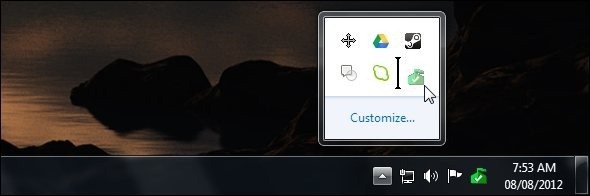
Šeit ievietotās sistēmas teknes ikonas turpina darboties fonā, taču tās uzdevumjoslā neaizņem vietu. Noklikšķiniet uz augšupvērstās bultiņas, lai piekļūtu ikonām un tās parasti izmantotu.
Varat arī pārkārtot ikonu secību sistēmas teknē, velkot un nometot tās. Lai atjaunotu slēptu ikonu, vienkārši velciet un nometiet to no paslēpto ikonu loga atpakaļ uz uzdevumjoslas.
Pielāgojiet paziņojumu apgabala ikonas
Lai tālāk pielāgotu paziņojumu apgabala ikonas, uzdevumjoslā noklikšķiniet uz augšupvērstās bultiņas ar sistēmas tekni un noklikšķiniet uz saites Pielāgot. Varat arī nospiest taustiņu Windows atslēga 25 forši Windows 7 tastatūras triki, kas atstās iespaidu uz jūsu draugiem Lasīt vairāk un B vienlaikus, pēc tam nospiediet taustiņu Enter, lai atklātu slēptās sistēmas teknes ikonas.
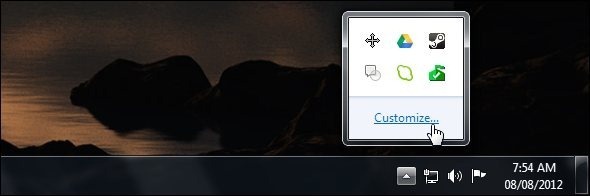
Vadības panelis Paziņojumu apgabala ikonas ļauj konfigurēt katras ikonas uzvedību atsevišķi. Katrā ikonā ir trīs pieejamie iestatījumi:
- Rādīt ikonu un paziņojumus: Ikona vienmēr parādīsies.
- Rādīt tikai paziņojumus: Ikona tiks paslēpta, normāli lietojot. Kad ikona parāda paziņojumu burbuli, tā īslaicīgi parādīsies, lai jūs varētu redzēt paziņojumu.
- Slēpt ikonu un paziņojumus: Ikona nekad neparādīsies. Windows neļaus ikonai parādīt paziņojumu burbuļus.
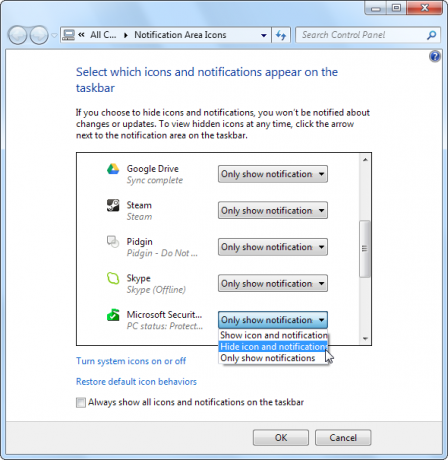
Lai atjaunotu šos iestatījumus noklusējuma iestatījumos, noklikšķiniet uz Atjaunot noklusējuma ikonu izturēšanos saite loga apakšā.
Varat arī pilnībā atspējot ikonu slēpšanu, ja vēlaties - pārbaudiet Vienmēr uzdevumjoslā parādiet visas ikonas un paziņojumus izvēles rūtiņu, un Windows jūsu uzdevumjoslā parādīs visas darbojas sistēmas teknes ikonas.

Ieslēdziet vai izslēdziet sistēmas ikonas
Windows ietver dažas no savām sistēmas teknes ikonām, kuras sauc par “sistēmas ikonām”. Jūs varat tos kontrolēt, noklikšķinot uz Ieslēdziet vai izslēdziet sistēmas ikonas saite paziņojumu apgabala ikonu loga apakšā.
Katru iekļauto ikonu var izslēgt, lai to pilnībā paslēptu no sistēmas teknes - tā pat neparādīsies paslēpto paziņojumu apgabala ikonu logā. Varat atspējot skaļumu, tīklu, jaudu un Windows darbības centrs Vai jums vajadzētu pievērst lielāku uzmanību Windows programmatūras kļūdu ziņojumiem? [Geeks sver]Windows izseko katru lietojumprogrammas avāriju un iesaldē jūsu sistēmu. Tas reģistrē detalizētu informāciju par avārijām un pat mēģina katram kļūdas ziņojumam piedāvāt risinājumu, palīdzot novērst problēmas. Ar to ... Lasīt vairāk ikonas šeit.
Šeit var arī atspējot pulksteni - ja to darāt, uzdevumjoslas pulkstenis pazūd.
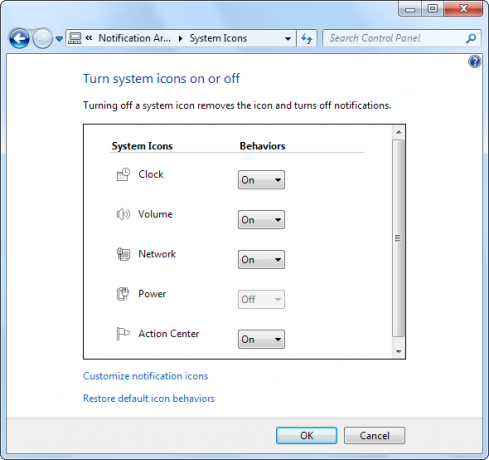
Noņemiet vecās sistēmas teknes ikonas
Ja kādu laiku esat izmantojis savu Windows sistēmu, varat pamanīt, ka ikonas vecai, atinstalētās programmas Pavasara tīrīšanas kontrolsaraksts datoram 2.daļa: Nevēlamas un nevajadzīgas vietas izdzēšana [Windows]Regulāra datoru apkope bieži tiek atstāta novārtā, kā rezultātā tiek zaudēta vieta cietajā diskā un uzpūsta operētājsistēma, kas darbojas arvien lēnāk. Lai izvairītos no biedētās Windows atkārtotas instalēšanas, jums vismaz pirms katras reizes jāveic rūpīga tīrīšana ... Lasīt vairāk parādās paziņojuma apgabala ikonu vadības paneļa logā.
Lai atbrīvotos no šīm novecojušajām ikonām, palaidiet CCleaner Optimizējiet sistēmu, lai tā darbotos vislabāk, izmantojot CCleanerPēdējo divu gadu laikā CCleaner ir nedaudz mainījies versiju numuru ziņā... līdz šī datuma versijai līdz 3.10. Kaut arī vizuāli programma faktiski nav daudz mainījusies (tas ir ... Lasīt vairāk (lejupielādējiet to šeit) un lieciet tai notīrīt paplātes paziņojumu kešatmiņu. Pēc šo datu notīrīšanas jums būs jāpiesakās un jāiziet.
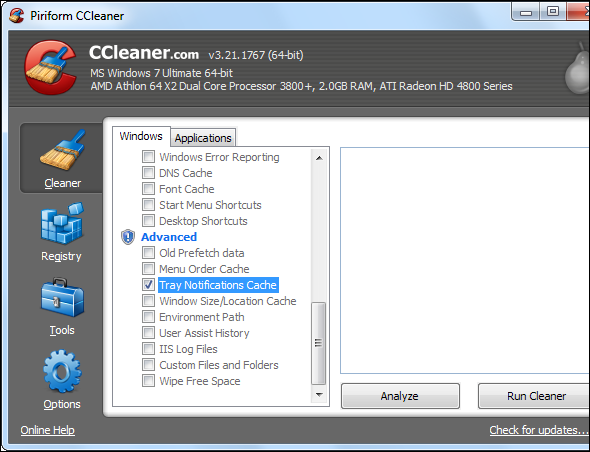
Ja esat geek, kurš ir pazīstams ar Windows reģistrs Izmantojot reģistra tīrāku: vai tas tiešām kaut ko mainīt?Visā tīmeklī tiek rādītas reģistra tīrītāju reklāmas. Tur darbojas visa nozare, kas ir pārliecināta nepieredzējušiem datoru lietotājiem pārliecināt, ka viņu reģistrs ir jālabo un ka desmit vienkāršiem maksājumiem 29,95 ASV dolāru vērtībā viņu ... Lasīt vairāk , šos datus varat arī notīrīt manuāli. Palaidiet reģistra redaktoru un dodieties uz HKEY_CURRENT_USER \ Programmatūra \ Klases \ Vietējie iestatījumi \ Programmatūra \ Microsoft \ Windows \ CurrentVersion \ TrayNotify atslēga. Izdzēsiet IkonasStream un PastIconsStream vērtības labajā rūtī. Visbeidzot, lai izmaiņas stātos spēkā, jums būs jāizatsakās un jāpiesakās atpakaļ (vai arī restartējiet Explorer.exe).
Lai iegūtu papildinformāciju par Windows 7, lejupielādējiet mūsu bezmaksas Galīgais Windows 7 ceļvedis Windows 7: galīgais ceļvedisJa jūs baidāties veikt jaunināšanu no Vista vai XP, jo uzskatāt, ka tā pilnīgi atšķiras no tā, pie kuras esat pieradis, jums vajadzētu izlasīt šo jauno rokasgrāmatu. Lasīt vairāk .
Vai jums ir vēl kādi jautājumi par sistēmas teknes sakārtošanu vai noderīgi padomi, ar kuriem dalīties? Atstājiet zemāk!
Kriss Hofmans ir tehnoloģiju emuāru autors un visapkārt esošais tehnoloģiju atkarīgais, kas dzīvo Eugene, Oregonas štatā.


